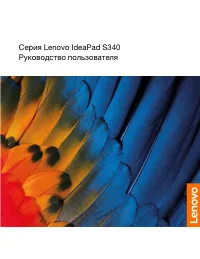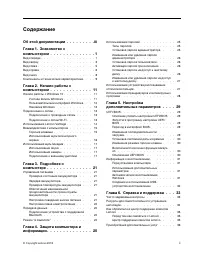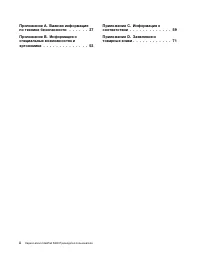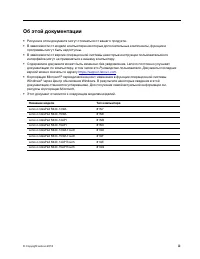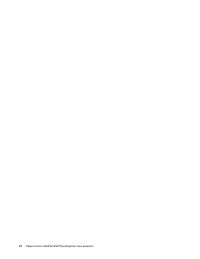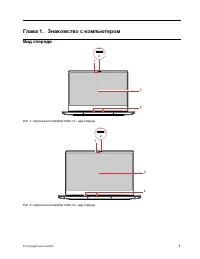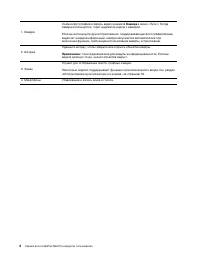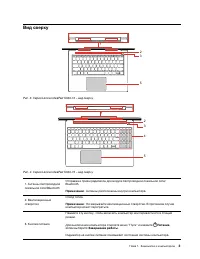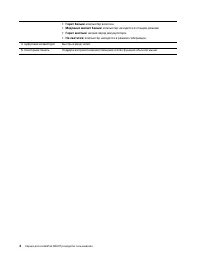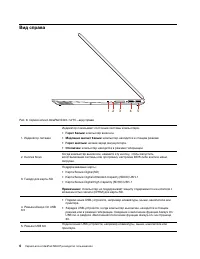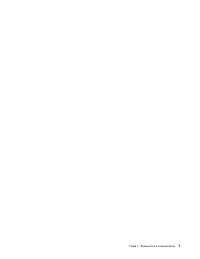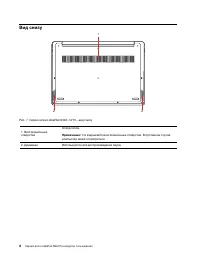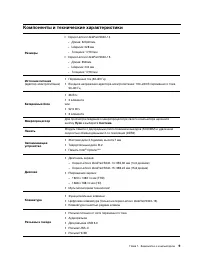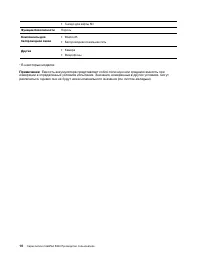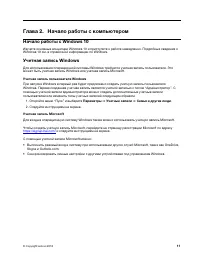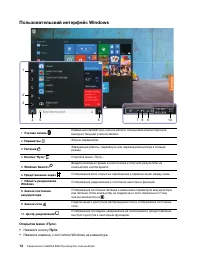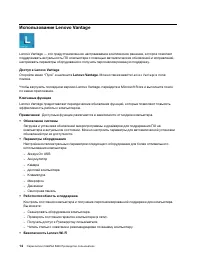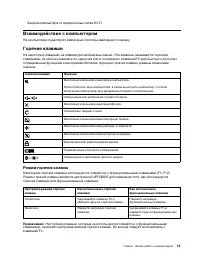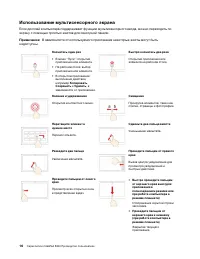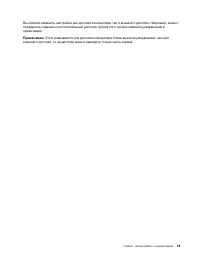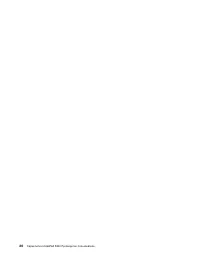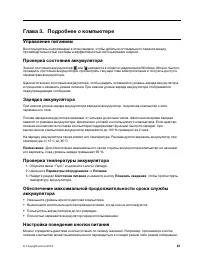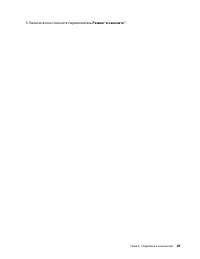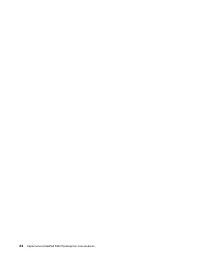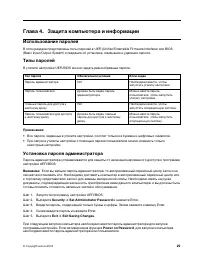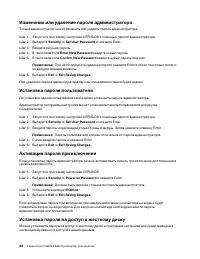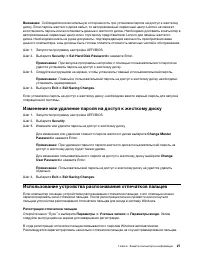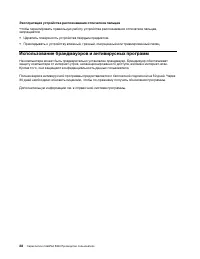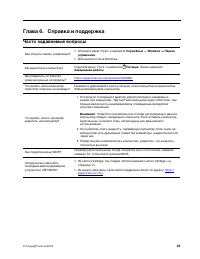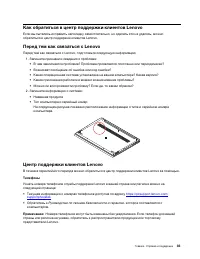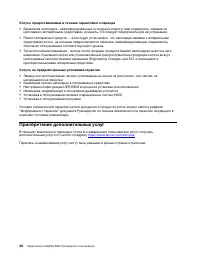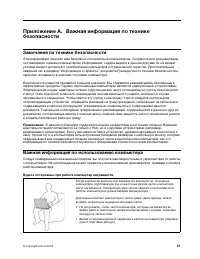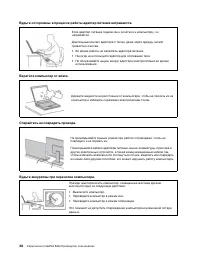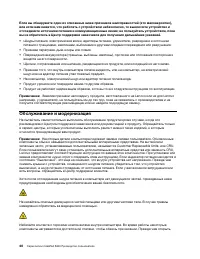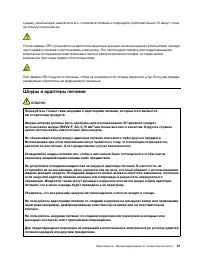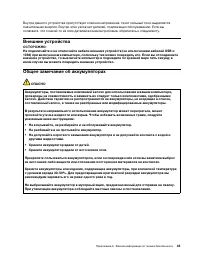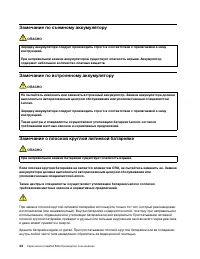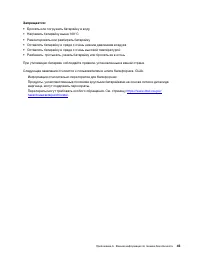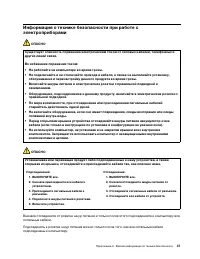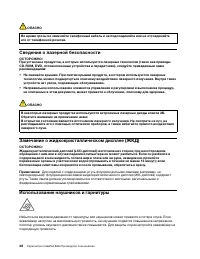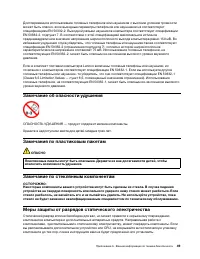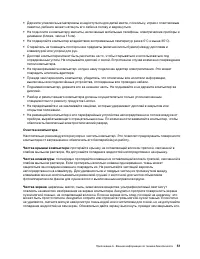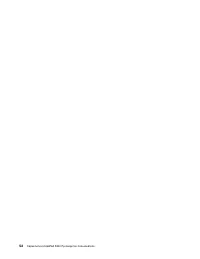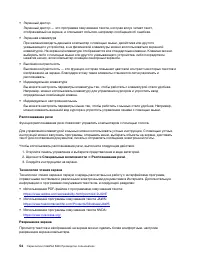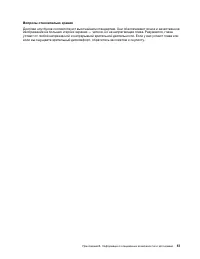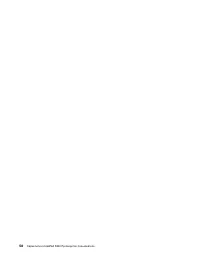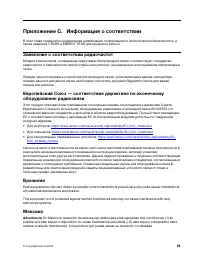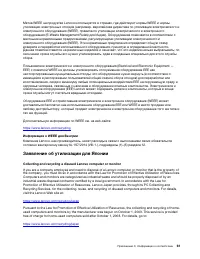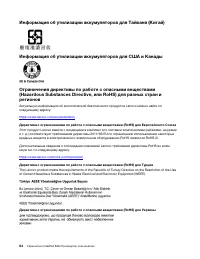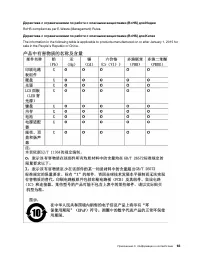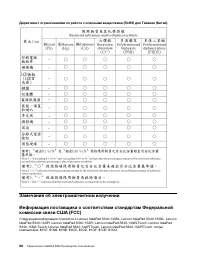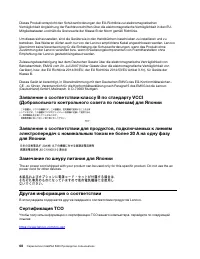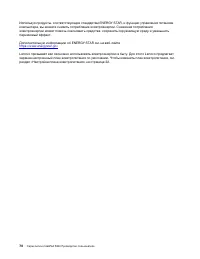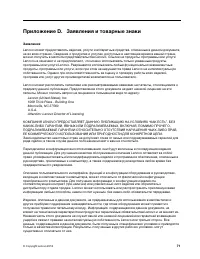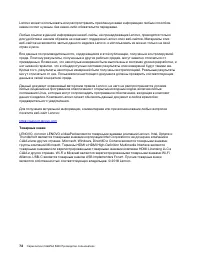Ноутбуки Lenovo IdeaPad S340-15API (Touch) - инструкция пользователя по применению, эксплуатации и установке на русском языке. Мы надеемся, она поможет вам решить возникшие у вас вопросы при эксплуатации техники.
Если остались вопросы, задайте их в комментариях после инструкции.
"Загружаем инструкцию", означает, что нужно подождать пока файл загрузится и можно будет его читать онлайн. Некоторые инструкции очень большие и время их появления зависит от вашей скорости интернета.
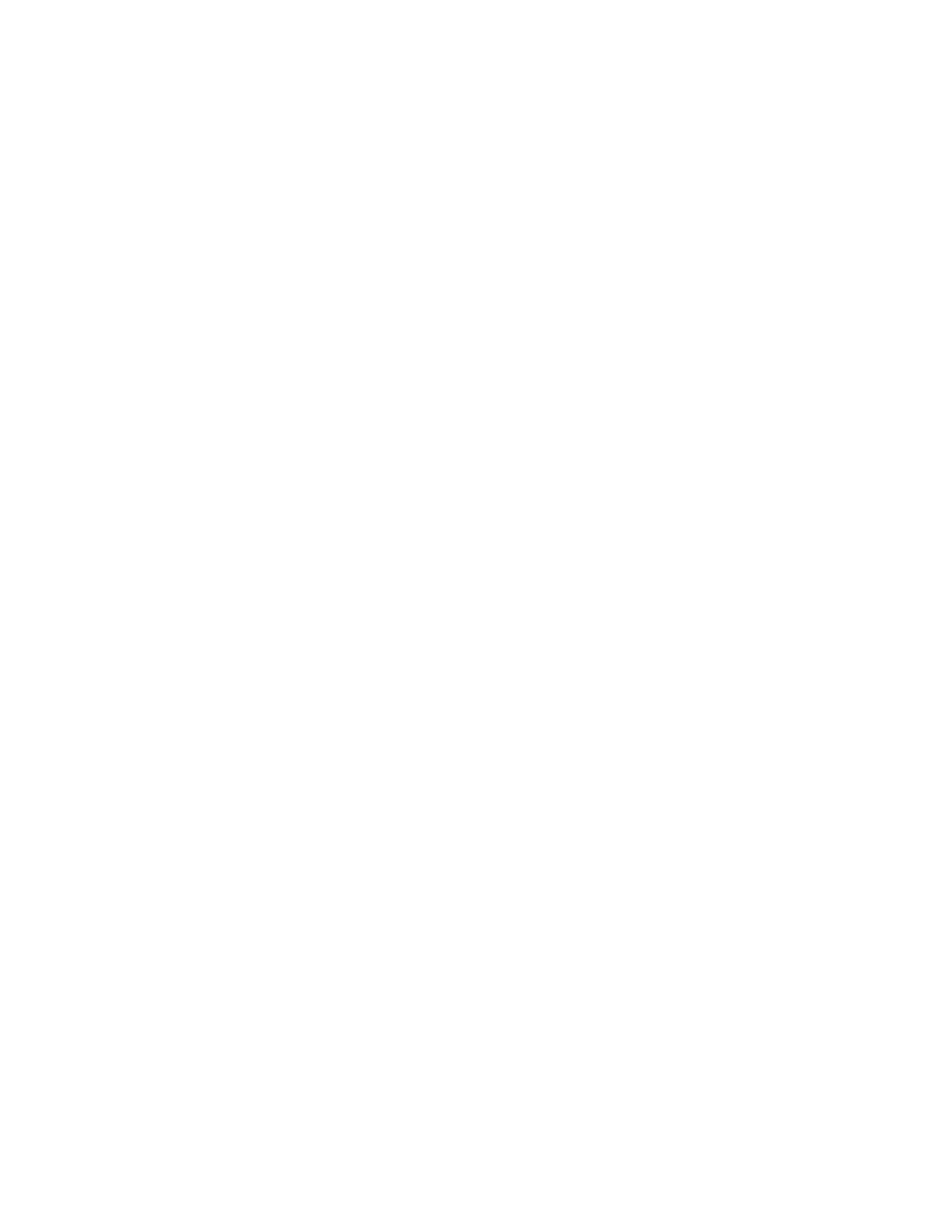
Изменение или удаление пароля администратора
Только администратор может изменить или удалить пароль администратора.
Шаг 1. Запустите программу настройки UEFI/BIOS с помощью пароля администратора.
Шаг 2. Выберите
Security
➙
Set User Password
и нажмите Enter.
Шаг 3. Введите текущий пароль.
Шаг 4. В текстовом поле
Enter New Password
введите новый пароль.
Шаг 5. В текстовом поле
Confirm New Password
введите новый пароль еще раз.
Примечание:
При необходимости удаления пароля нажмите Enter в обоих текстовых полях и
не вводите никакие символы.
Шаг 6. Выберите
Exit
➙
Exit Saving Changes
.
При удалении пароля администратора пароль пользователя также будет удален.
Установка пароля пользователя
До установки пароля пользователя необходимо установить пароль администратора.
Администратор программы настройки может установить пароль пользователя для других
пользователей.
Шаг 1. Запустите программу настройки UEFI/BIOS с помощью пароля администратора.
Шаг 2. Выберите
Security
➙
Set User Password
и нажмите Enter.
Шаг 3. Введите пароль, содержащий только буквы и цифры. Затем нажмите клавишу Enter.
Примечание:
Пароль пользователя должен отличаться от пароля администратора.
Шаг 4. Снова введите пароль и нажмите Enter.
Шаг 5. Выберите
Exit
➙
Exit Saving Changes
.
Активация пароля при включении
Если установлен пароль администратора, можно активировать пароль при включении для повышения
уровня безопасности.
Шаг 1. Запустите программу настройки UEFI/BIOS.
Шаг 2. Выберите
Security
➙
Power on Password
и нажмите Enter.
Примечание:
Должен быть заранее установлен пароль администратора.
Шаг 3. Установите значение
Enabled
.
Шаг 4. Выберите
Exit
➙
Exit Saving Changes
.
Если активирован пароль при включении при каждом включении компьютера на экране будет
появляться запрос на ввод пароля. Для запуска компьютера необходимо ввести пароль
администратора или пользователя.
Установка пароля на доступ к жесткому диску
Можно установить пароль на доступ к жесткому диску в программе настройки для предотвращения
несанкционированного доступа к вашим данным.
26
Серия Lenovo IdeaPad S340 Руководство пользователя
Содержание
- 3 Содержание
- 4 ii
- 5 Об этой документации; iii
- 7 Глава 1. Знакомство с компьютером; Вид спереди
- 9 Вид сверху
- 11 Вид слева
- 12 Вид справа
- 14 Вид снизу
- 15 Компоненты и технические характеристики
- 17 Глава 2. Начало работы с компьютером; Начало работы с Windows 10; Учетная запись пользователя Windows; Параметры
- 18 Пользовательский интерфейс Windows; Открытие меню «Пуск»; Пуск
- 19 Доступ к панели управления; Служебные — Windows; Запуск приложения; Наклейка Windows; Подключение к сетям
- 20 Использование Lenovo Vantage
- 21 Взаимодействие с компьютером; Горячие клавиши; Режим горячих клавиш
- 22 Использование мультисенсорного экрана
- 27 Глава 3. Подробнее о компьютере; Управление питанием; Параметры оборудования; Настройка поведения кнопки питания
- 28 Настройка плана электропитания; Передача данных
- 31 Глава 4. Защита компьютера и информации; Использование паролей; Установка пароля администратора; Security; Exit
- 34 Эксплуатация устройства распознавания отпечатков пальцев; Использование брандмауэров и антивирусных программ
- 35 Глава 5. Настройка дополнительных параметров; Описание утилиты настройки UEFI/BIOS; Startup
- 38 Создание и использование USB-устройства восстановления; Создание USB-накопителя восстановления; Создание диска восстановления
- 39 Глава 6. Справка и поддержка; Часто задаваемые вопросы
- 40 Ресурсы для самостоятельного устранения неполадок
- 41 Телефоны
- 42 Приобретение дополнительных услуг
- 43 Замечания по технике безопасности; Важная информация по использованию компьютера; Будьте осторожны: при работе компьютер нагревается.
- 45 Состояния, требующие немедленных действий
- 46 Обслуживание и модернизация
- 47 Шнуры и адаптеры питания; ОПАСНО
- 48 Заявление в отношении источника питания
- 50 Замечание по съемному аккумулятору; Замечание по встроенному аккумулятору; Замечание о плоской круглой литиевой батарейке
- 52 Тепловыделение и вентиляция
- 54 Сведения о лазерной безопасности; Замечание о жидкокристаллическом дисплее (ЖКД)
- 55 Замечание об опасности удушения; Замечания по пластиковым пакетам; Замечание по стеклянным компонентам
- 56 Условия эксплуатации; Температура; Очистка и обслуживание; Основные рекомендации по обслуживанию
- 57 Очистка компьютера; Чистка клавиатуры
- 59 Информация о специальных возможностях
- 61 Эргономичность работы
- 63 Вопросы относительно зрения
- 65 Приложение C. Информация о соответствии; Заявление о соответствии радиочастот; Бразилия; Advertencia
- 66 Информация об экологической безопасности стран и регионов
- 67 Информация о WEEE для Венгрии; Заявление об утилизации для Японии; Collecting and recycling a disused Lenovo computer or monitor
- 69 Утилизация аккумуляторов из продуктов Lenovo; Информация об утилизации для Китая
- 72 Замечания об электромагнитном излучении
- 73 Соответствие директиве по электромагнитной совместимости
- 77 Приложение D. Заявления и товарные знаки; Заявления
- 78 Товарные знаки
Характеристики
Остались вопросы?Не нашли свой ответ в руководстве или возникли другие проблемы? Задайте свой вопрос в форме ниже с подробным описанием вашей ситуации, чтобы другие люди и специалисты смогли дать на него ответ. Если вы знаете как решить проблему другого человека, пожалуйста, подскажите ему :)